Excel offre de nombreuses options de personnalisation notamment dans la manière de représenter les données avec les formats personnalisés.
Pour accéder aux formats personnalisés :
- Sélectionner la plage de cellules à formater ;
- Effectuer un clic droit ;
- Sélectionner l’option Format de cellule puis l’onglet Nombre ;
- Sélectionner la catégorie “personnalisée”.
Un format personnalisé affecte la manière d’afficher une données. Il est possible de définir le format différemment selon que la données est un nombre positif [1], négatif [2], nul [3] ou encore une données de type texte [4]. Dans ce cas, le format est constitué de quatre arguments séparés par un point-virgule (;) :
[1];[2];[3];[4]
Par exemple, le format personnalisé :
“positif”;”négatif”;”nul”;”texte”
Renverra “positif” pour toute donnée chiffrée supérieure à zéro.
Si un argument n’est pas renseigné, les données sont masquées. Ainsi le format personnalisé :
“positif”;”négatif”;;”texte”
Ne renverra aucune information si la donnée chiffrée est nulle (0). Pour masquer les montants nuls sans pour autant définir les autres arguments, utiliser le format personnalisé suivant :
[=0]””;Standard
Pour masquer toutes les données quelles qu’elles soient, entrer le format personnalisé suivant ;
;;;;
Les formats personnalisés assurent également la définition de l’affichage des données numériques (séparateur de milliers, nombre de décimales…).
Pour afficher les données négatives en rouge (par exemple ; pour personnaliser la couleur du format, cliquer ici) :
# ##0;[Rouge]-# ##0
Pour ajouter du texte (par exemple une unité de mesure, une devise monétaire…), délimiter le texte par des guillemets.
Ces opérations sont automatisables à l’aide du langage VBA, cf Formater l’affichage des données en VBA.
Approfondir le sujet : Découvrir la série d’articles Maîtriser Excel
Derniers articles parBenoît RIVIERE (voir tous)
- Analyse des données comptables (FEC) : analyse de la conformité comptable des transactions et de leur dénouement - dimanche 23 novembre 2025
- L’AMF et l’AFA appellent à la vigilance sur le risque de corruption par des réseaux criminels de personnes ayant accès à des informations privilégiées - lundi 4 août 2025
- Détecter les inversions HT/TVA avec ANA-FEC2 - jeudi 31 juillet 2025
- Analyse de FEC en ligne avec ANA-FEC2 (manuel d’utilisation) - mardi 29 juillet 2025
- Rapport AFA 2024 : les contrôles comptables à ne pas négliger - samedi 5 juillet 2025


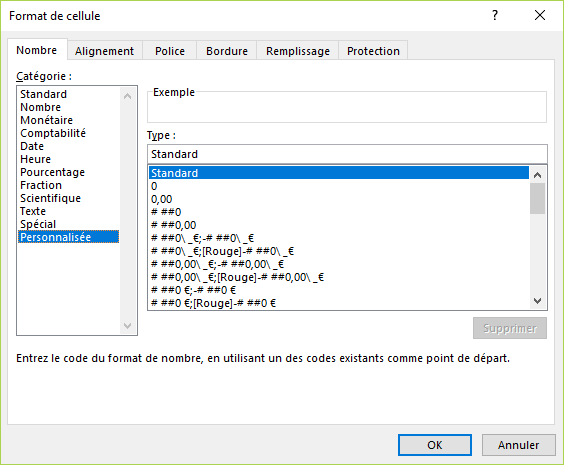

Pingback: Analyse de données : contrôle de la conformité des données - Audit & Systèmes d'Information
Pingback: Excel : afficher des points de suite - Audit & Systèmes d'Information